word文档把文字向上微调的教程
时间:2023-08-08 10:21:09作者:极光下载站人气:914
word是许多用户在日常办公中都可以看到的一款办公软件,为用户带来了专业的文字排版需求,为用户带来了不错的使用体验,并且能够满足用户日常的编辑需求,因此word软件收获了不少用户的喜欢,当用户在word软件中编辑文档文件时,就会发现其中的功能是很有趣的,能够为用户解决许多的麻烦,当用户在编辑文档文件时,遇到需要将文字向上微调的情况,用户应该怎么来操作实现呢,其实这个问题是好解决的,用户直接打开字体窗口,并在字符间距选项卡中将位置选项设置为上升即可解决问题,那么接下来就让小编来向大家介绍一下word文档把文字向上微调的方法教程吧,希望小编的教程对大家有一定的用处。
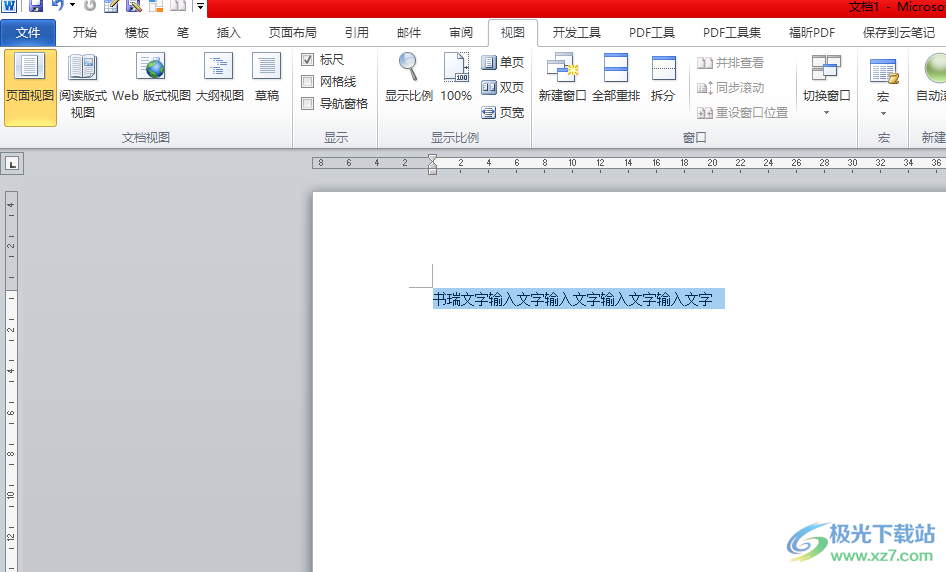
方法步骤
1.用户在电脑桌面上双击打开word软件,并来到文档的编辑页面上来全选文字
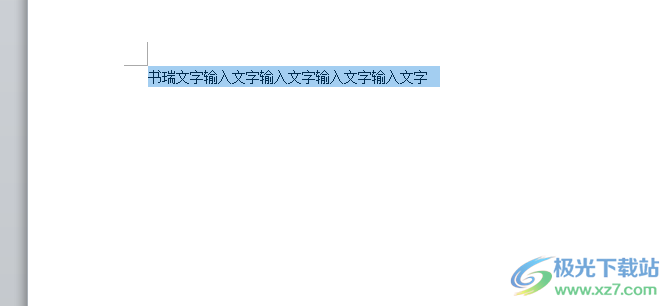
2.接着用鼠标右键点击文字,在弹出来的右键菜单中选择字体选项
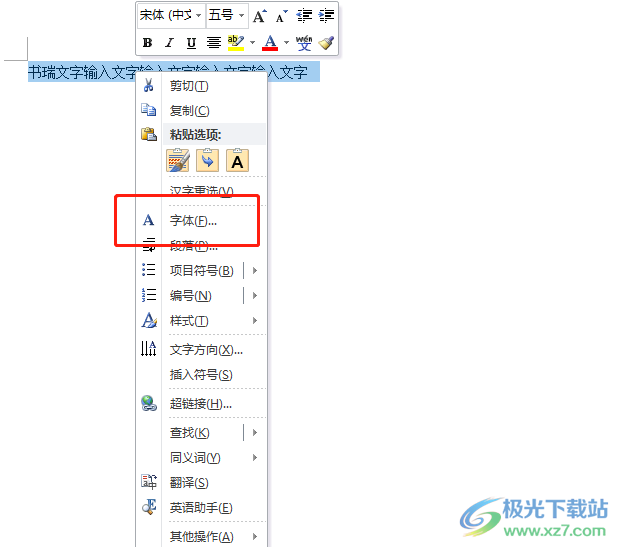
3.进入到字体窗口中,用户将选项卡切换到高级选项卡上来解决问题
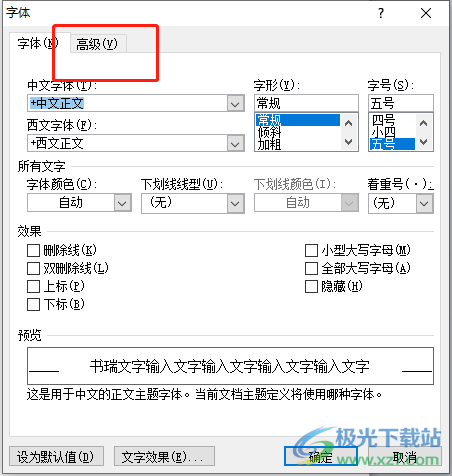
4.这时用户在下方显示出来的功能选项中,用户选择其中的位置选项并选择提升选项
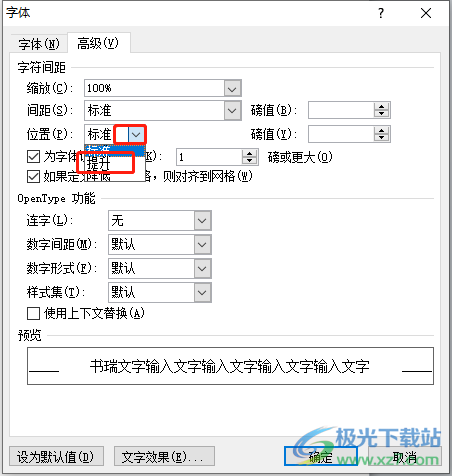
5.接着用户可以看到位置选项右侧显示出来的磅值选项,用户按照自己的需求来调整,然后按下确定按钮即可
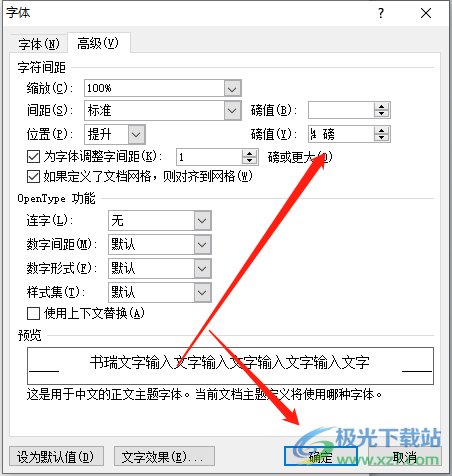
6.如图所示,用户可以在页面上看到文字向上微调的效果了
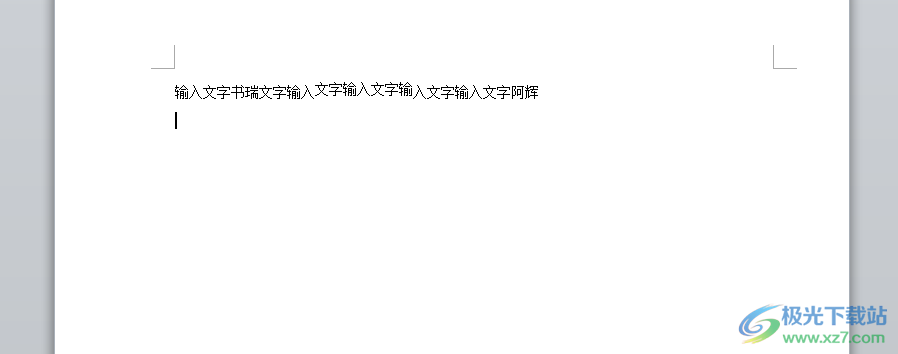
以上就是小编对用户提出问题整理出来的方法步骤,用户从中知道了大致的操作过程为字体——高级——提升——确定这几步,方法是很简单的,因此有需要的用户可以跟着教程操作试试看,一定可以解决好这个问题的。

大小:60.68 MB版本:1.1.2.0环境:WinAll, WinXP, Win7
- 进入下载
相关推荐
相关下载
热门阅览
- 1百度网盘分享密码暴力破解方法,怎么破解百度网盘加密链接
- 2keyshot6破解安装步骤-keyshot6破解安装教程
- 3apktool手机版使用教程-apktool使用方法
- 4mac版steam怎么设置中文 steam mac版设置中文教程
- 5抖音推荐怎么设置页面?抖音推荐界面重新设置教程
- 6电脑怎么开启VT 如何开启VT的详细教程!
- 7掌上英雄联盟怎么注销账号?掌上英雄联盟怎么退出登录
- 8rar文件怎么打开?如何打开rar格式文件
- 9掌上wegame怎么查别人战绩?掌上wegame怎么看别人英雄联盟战绩
- 10qq邮箱格式怎么写?qq邮箱格式是什么样的以及注册英文邮箱的方法
- 11怎么安装会声会影x7?会声会影x7安装教程
- 12Word文档中轻松实现两行对齐?word文档两行文字怎么对齐?
网友评论